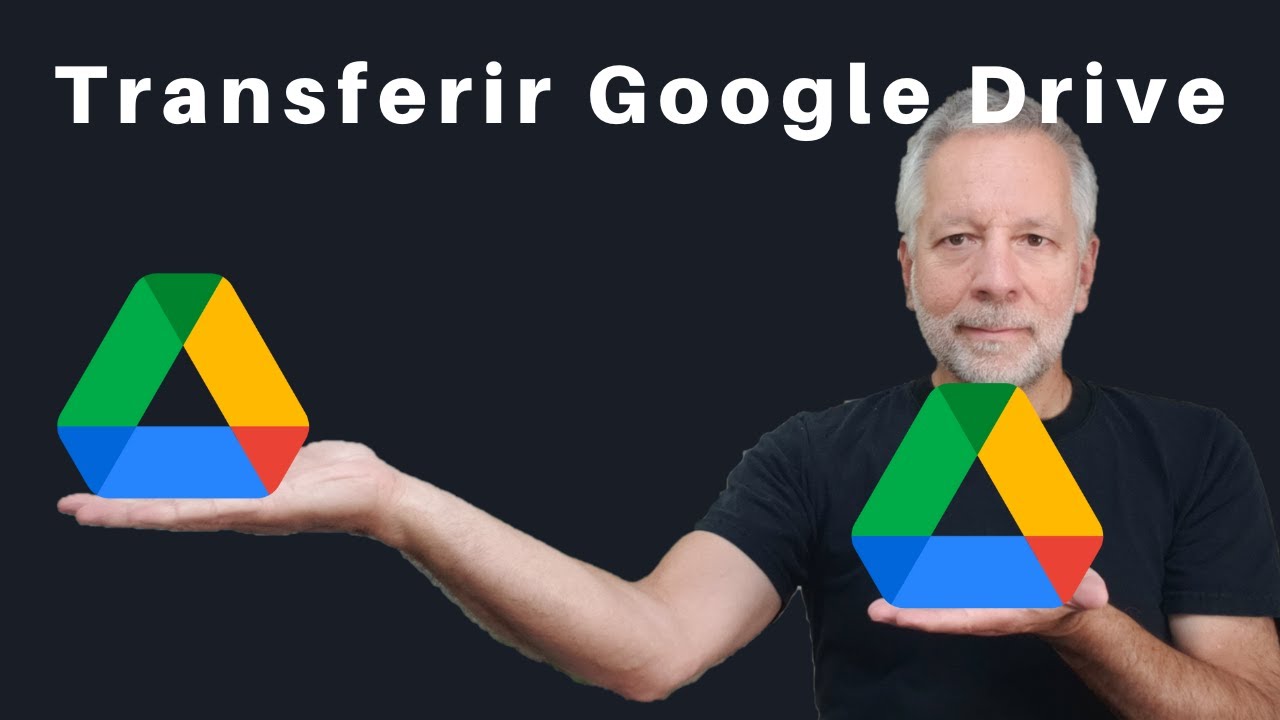¿Necesitas transferir archivos entre diferentes cuentas de Google Drive y no sabes por dónde empezar? No te preocupes, en esta guía completa te mostraremos de manera sencilla y detallada cómo mover tus archivos de una cuenta a otra sin complicaciones. Sigue los pasos que te presentamos a continuación y realiza esta tarea de manera rápida y eficiente.
Crea una copia de seguridad de tus archivos
Antes de iniciar el proceso de transferencia, es importante que hagas una copia de seguridad de los archivos que deseas mover. De esta manera, te aseguras de no perder ningún dato en el proceso. Puedes utilizar la opción de descarga de Google Drive para hacer una copia de tus archivos en tu dispositivo antes de transferirlos a la nueva cuenta.
Inicia sesión en ambas cuentas
Para poder transferir los archivos, necesitarás iniciar sesión en ambas cuentas de Google Drive, la de donde deseas mover los archivos y la de destino donde serán transferidos. Asegúrate de tener las contraseñas a mano y accede a ambas cuentas desde diferentes pestañas del navegador para facilitar el proceso.
Selecciona los archivos que deseas transferir
Una vez que hayas iniciado sesión en ambas cuentas, selecciona los archivos que deseas transferir. Puedes hacerlo de forma individual o seleccionar varias carpetas a la vez. Utiliza la función de “Seleccionar todo” si deseas mover todos los archivos de una vez y agilizar el proceso.
Utiliza la opción de compartir
En la cuenta de origen, selecciona los archivos y utiliza la opción de compartir para compartirlos con tu cuenta de destino. Ingresa la dirección de correo electrónico de la nueva cuenta y configura los permisos de acceso según tus preferencias. Una vez hecho esto, los archivos estarán disponibles en tu nueva cuenta de Google Drive.
Verifica la transferencia de archivos
Para asegurarte de que la transferencia se ha realizado correctamente, accede a tu nueva cuenta de Google Drive y verifica que los archivos hayan sido transferidos adecuadamente. Abre cada archivo para confirmar que la información se ha conservado y que no ha ocurrido ninguna pérdida de datos durante el proceso de transferencia.
¿Qué hacer si algunos archivos no se transfieren correctamente?
En caso de que encuentres algún archivo que no se haya transferido correctamente, puedes intentar nuevamente el proceso de compartir desde la cuenta de origen. Asegúrate de tener una conexión estable a Internet y de repetir los pasos cuidadosamente para garantizar una transferencia exitosa.
Preguntas frecuentes
1. ¿Puedo transferir archivos entre cuentas de Google Drive desde un dispositivo móvil?
Sí, puedes acceder a Google Drive desde la aplicación móvil y seguir los mismos pasos para transferir archivos entre cuentas.
2. ¿Es seguro compartir archivos entre cuentas de Google Drive?
Sí, Google Drive cuenta con medidas de seguridad que protegen tus archivos durante el proceso de transferencia. Asegúrate de configurar los permisos adecuadamente para mantener la privacidad de tu información.